Comment corriger l’erreur NETWORK_FAILED – Google Chrome Web Store
Bien que le navigateur Google Chrome soit l’un des navigateurs les plus utilisés, vous pouvez rencontrer de nombreux problèmes lorsque vous surfez sur Internet.Une erreur que vous pouvez rencontrer est l’erreur « NETWORK_FAILED ».Ce type d’erreur dans Chrome indique qu’il n’a pas été en mesure d’envoyer votre demande via une connexion réseau.
Trouvez et réparez automatiquement les erreurs de Windows grâce à l'outil de réparation de PC
Reimage est un excellent outil de réparation qui détecte et répare automatiquement différents problèmes du système d'exploitation Windows. Avoir cet outil protégera votre PC contre les codes malveillants, les défaillances matérielles et plusieurs autres bugs. En outre, cela vous permet également d'utiliser votre appareil au maximum de ses capacités et de ses performances.
- Étape 1: Télécharger l'outil de réparation et d'optimisation des PC (Windows 11, 10, 8, 7, XP, Vista - Certifié Microsoft Gold).
- Étape 2: Cliquez sur "Démarrer l'analyse" pour trouver les problèmes de registre de Windows qui pourraient être à l'origine des problèmes du PC.
- Étape 3: Cliquez sur "Réparer tout" pour résoudre tous les problèmes.
Votre ordinateur a peut-être du mal à établir une connexion Internet stable, ou un plugin du navigateur Chrome est à l’origine du problème.Dans le pire des cas, c’est un logiciel malveillant.
Mais ne vous inquiétez pas, cet article vous dira ce qu’il faut faire si vous obtenez le message d’erreur NETWORK_FAILED dans Google Chrome.Assurez-vous de suivre chacune des options ci-dessous et voyez laquelle vous convient le mieux.
Quelle est la cause de l’erreur NETWORK_FAILED dans Google Chrome Web Store ?
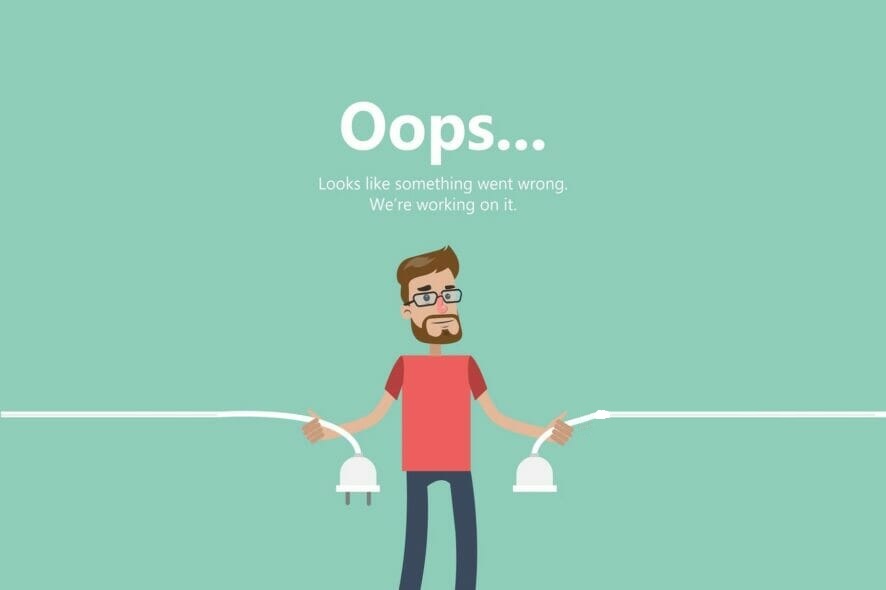
Le problème est principalement causé par les extensions Adblock, mais il peut également être causé par des applications corrompues ou des extensions tierces.Dans de nombreux cas, cette erreur dans Google Chrome est causée par un logiciel malveillant ou une infection virale.Donc, sans perdre de temps, voyons comment résoudre ce problème en suivant les étapes énumérées ci-dessous.
Comment réparer l’erreur NETWORK_FAILED – ; Google Chrome Web Store ?
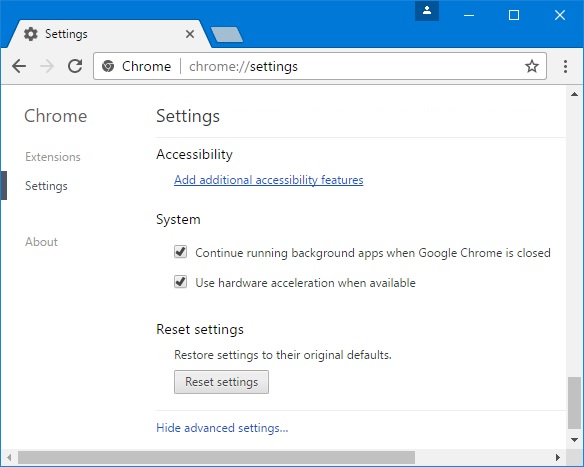
Réinitialisez les paramètres de votre navigateur Chrome
- Ouvrez Google Chrome et cliquez sur le bouton d’action (dans le coin supérieur droit de l’écran), puis sélectionnez Paramètres.
- Une fois dans le menu Paramètres, faites défiler jusqu’au bas de l’écran et cliquez sur le menu déroulant Avancé pour ouvrir les paramètres avancés.
- Faites défiler l’écran jusqu’à Advanced Settings (Paramètres avancés) et appuyez sur Reset Settings to initial defaults (sous Reset and Clear).
- Ensuite, redémarrez votre navigateur et assurez-vous que l’erreur Chrome Web Store Network_Failed est corrigée.
Mise à jour de Chrome
- Ouvrez Google Chrome et cliquez sur le bouton d’action (l’icône avec trois points) dans le coin supérieur droit.
- Une fois que vous êtes au bon endroit, allez dans Aide > À propos de Google Chrome.
- Lorsque vous passez à la fenêtre suivante, Chrome vérifie automatiquement la présence d’une nouvelle version.
- Si une nouvelle version de Chrome est disponible, vous serez automatiquement invité à l’installer.
- Faites-le, puis redémarrez votre navigateur et voyez si le problème est résolu.
Lancer l’outil de nettoyage intégré
- Ouvrez Chrome, cliquez sur le bouton d’action (dans le coin supérieur droit de la fenêtre), puis sélectionnez Paramètres dans le menu contextuel qui s’affiche.
- Une fois dans le menu Paramètres, faites défiler vers le bas et cliquez sur Avancés pour ouvrir le menu Paramètres avancés.
- Lorsque le menu des paramètres avancés de Chrome devient visible, faites défiler l’écran jusqu’à la section Réinitialiser et effacer, puis cliquez sur Effacer l’ordinateur.
- Cliquez ensuite sur le bouton « Scan » associé à « Scan for Malware ».
- Attendez que l’analyse soit terminée et suivez les instructions à l’écran pour supprimer les fichiers corrompus si vous en trouvez.
Modifier le répertoire de téléchargement
- Ouvrez Google Chrome et cliquez sur le bouton d’action dans le coin supérieur droit de l’écran.
- Cliquez ensuite sur Paramètres dans le menu contextuel qui apparaît.
- Dans le menu Paramètres, allez dans Téléchargements et cliquez sur le bouton Modifier associé à l’emplacement de stockage.
- Dans la fenêtre Emplacement de stockage, sélectionnez un emplacement de stockage qui est valide et qui ne sera pas indisponible à l’avenir, puis cliquez sur Sélectionner un dossier.
- Après avoir effectué les modifications, redémarrez votre ordinateur et vérifiez que le problème est corrigé.
Questions fréquemment posées
Comment réinitialiser Chrome Web Store ?
- Cliquez sur l’icône de menu à côté de la barre d’adresse.
- Sélectionnez Paramètres dans le menu déroulant.
- Sur la page Paramètres, faites défiler jusqu’au bas de la page et cliquez sur le lien Avancé.
- Faites défiler jusqu’au bas de la page Avancé et cliquez sur Réinitialiser.
- Dans la fenêtre pop-up, cliquez sur le bouton Reset.
Comment réparer la boutique Google Chrome ?
- Dans la fenêtre Chrome, cliquez sur Plus.
- Sélectionnez Autres outils Extensions.
- Trouvez l’extension corrompue et cliquez sur Réparer.
- Une fenêtre apparaîtra pour confirmer que vous voulez réparer et vous demander la permission d’accéder à certaines données de Chrome.
- Cliquez sur Restaurer pour restaurer l’extension et confirmer les demandes d’autorisation.
Comment corriger l’erreur NETWORK_FAILED de Chrome ?
- Utilisez le mode « incognito » dans Google Chrome.
- Réinitialisez vos préférences Chrome.
- Désinstallez les extensions de Chrome.
- Installez les derniers pilotes réseau.
- Assurez-vous que Chrome est à jour.
- Réinstallez Google Chrome.
Comment corriger les erreurs de téléchargement de Chrome ?
- Annulez le téléchargement et réessayez.
- Au lieu de cliquer sur le fichier à télécharger, faites un clic droit sur le lien et sélectionnez « Enregistrer le lien sous ».
- Veillez à télécharger les fichiers à un endroit accessible de vos ordinateurs, tel que votre bureau ou votre dossier Documents.
- Vous pouvez modifier les emplacements de téléchargement.
